我们在运用word制作文档时,为了美化页面,希望在页面外加一个边框,或图案。那么word如何实现的呢?以下是小编给大家整理的在Word中为整个文档插入边框的方法,希望能帮到你!在Word中为整个文档插入边框的具体方法步骤1、打开要添加页面边框的文档;2、点击菜单中的“格式”,执......
Word中表格与文本如何相互转换
word教程
2021-11-13 10:46:46
文本转换成表格内容
 在Word中选中需要转换成表格的文本内容,选择“插入”-“表格”-“文本转换成表格”命令。
在Word中选中需要转换成表格的文本内容,选择“插入”-“表格”-“文本转换成表格”命令。
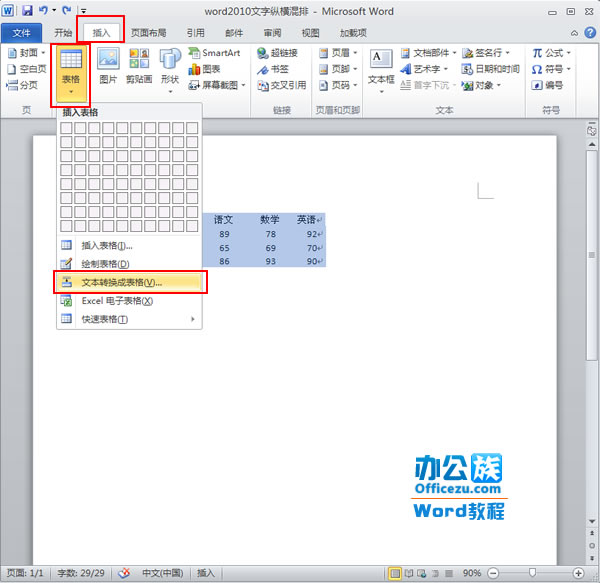
 在弹出的“将文字转换成表格”的对话框中,在“文字分隔位置”选区中根据文本使用的分隔符点选匹配的分隔符。这里我们点选“空格”分隔符,最后单击“确定”按钮。
在弹出的“将文字转换成表格”的对话框中,在“文字分隔位置”选区中根据文本使用的分隔符点选匹配的分隔符。这里我们点选“空格”分隔符,最后单击“确定”按钮。
提示:在“将文字转换成表格”的对话框中,点选“文字分隔位置”选区中的“段落标记”则只能形成单列表格;点选“逗号”、“空格”、“制表符”、“其他字符”则可以形成多列的表格。
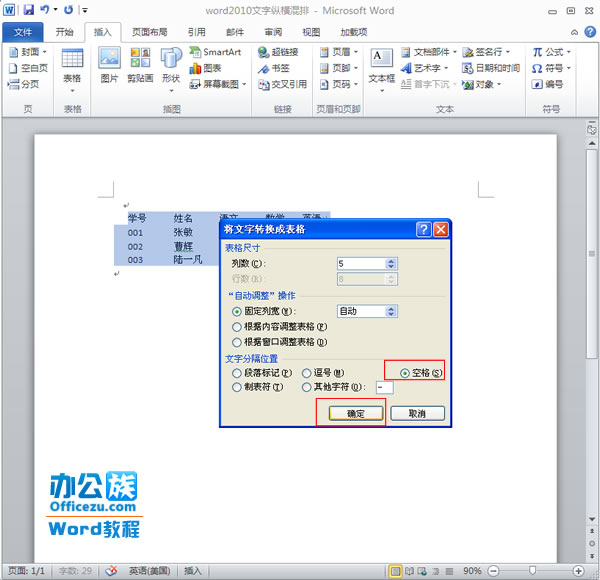
 如图所示,可以看到我们的文本就转换成表格内容了。
如图所示,可以看到我们的文本就转换成表格内容了。
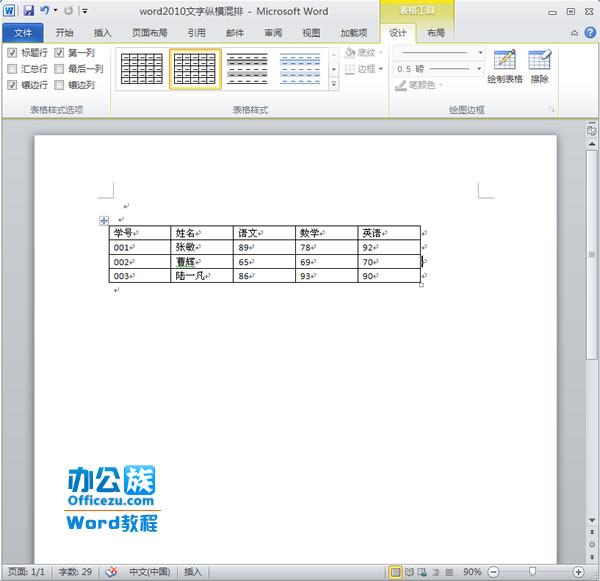
表格内容转换为文本
 选中需要将表格内容转换成文本的表格,选择“表格工具”-“布局”-“数据”-“转换成文本”命令。
选中需要将表格内容转换成文本的表格,选择“表格工具”-“布局”-“数据”-“转换成文本”命令。
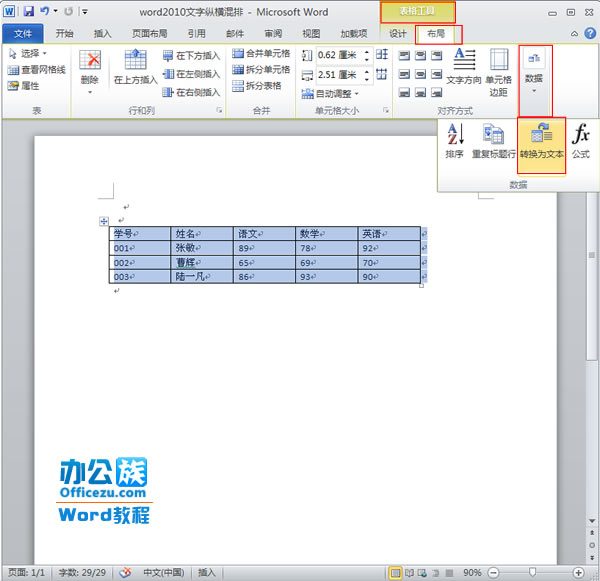
 在弹出的“表格转换成文本”对话框中,根据表格中使用的分隔符选择文字分隔符,这里我们选择“制表符”,然后单击“确定”按钮即可。
在弹出的“表格转换成文本”对话框中,根据表格中使用的分隔符选择文字分隔符,这里我们选择“制表符”,然后单击“确定”按钮即可。
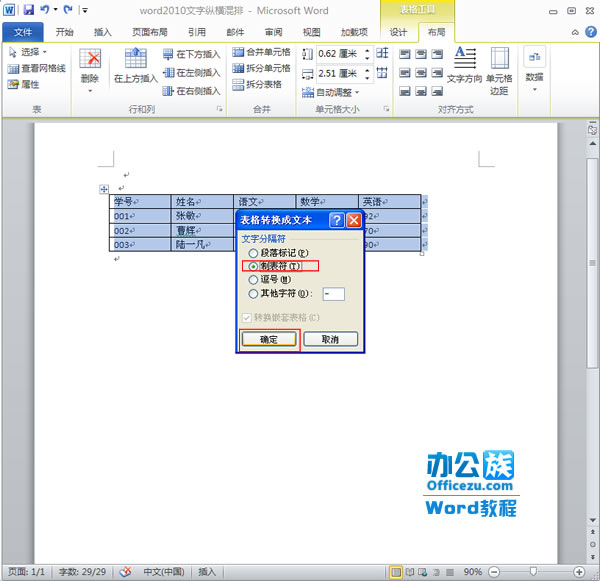
 如图所示,刚选中的表格内容就转换成文本了。
如图所示,刚选中的表格内容就转换成文本了。
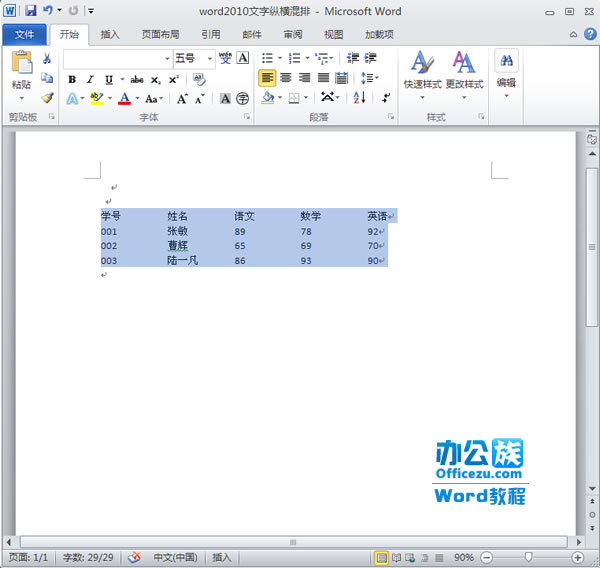
相关文章
